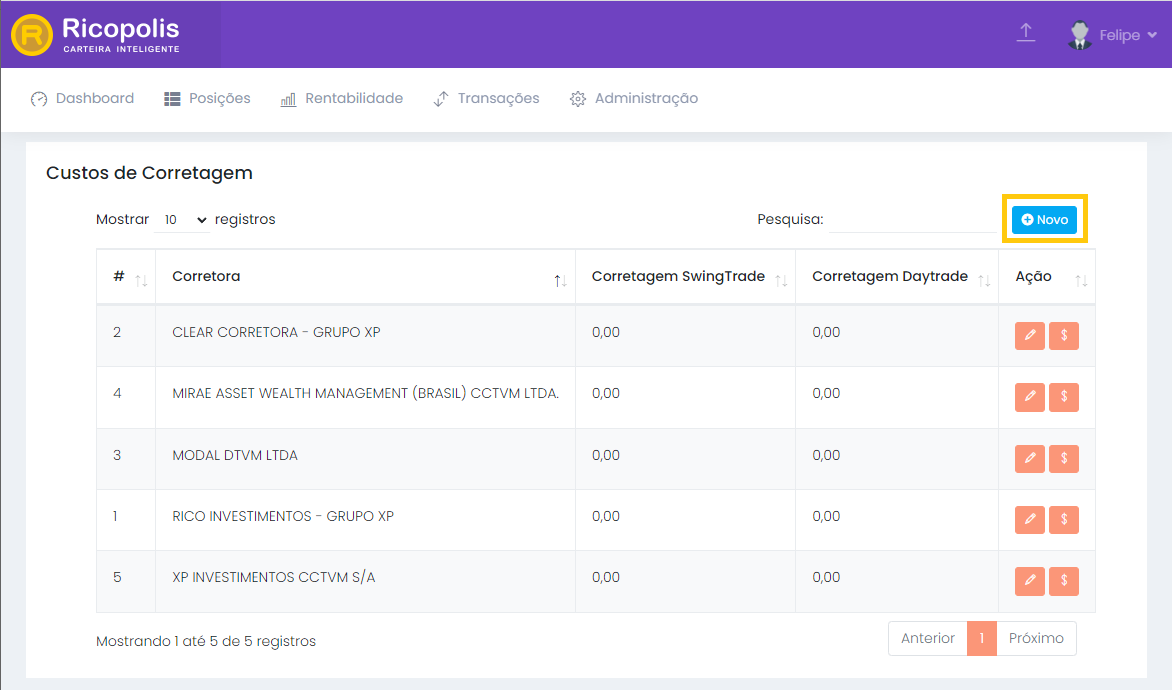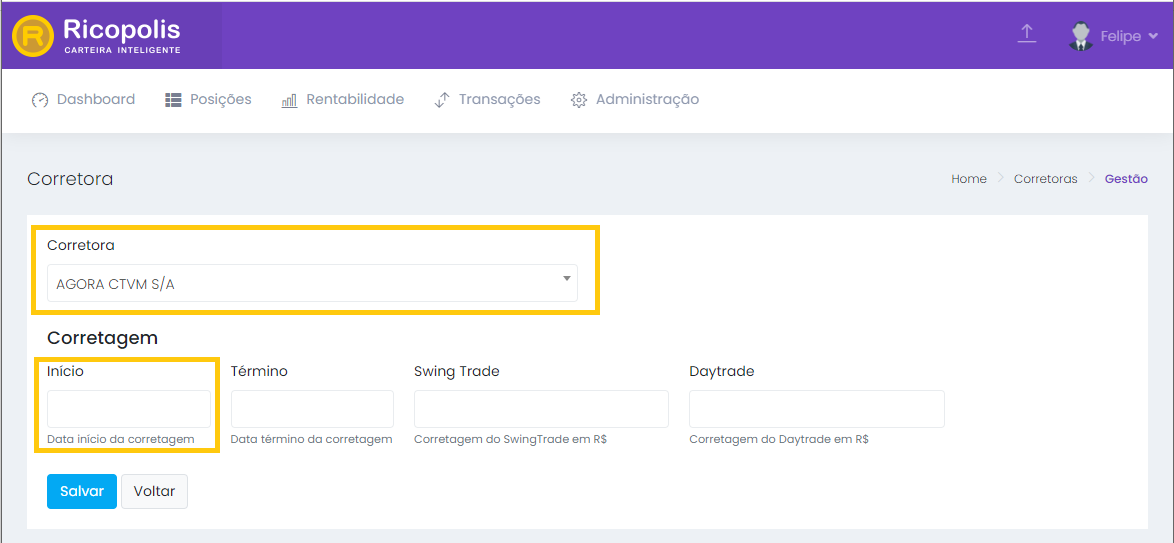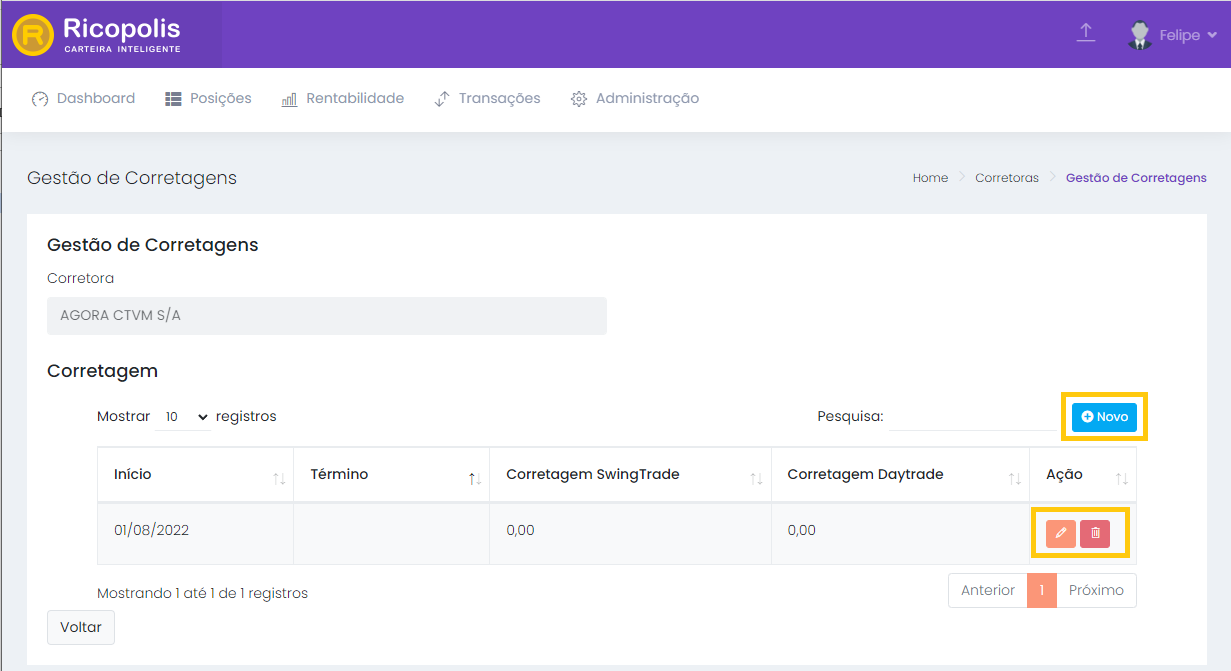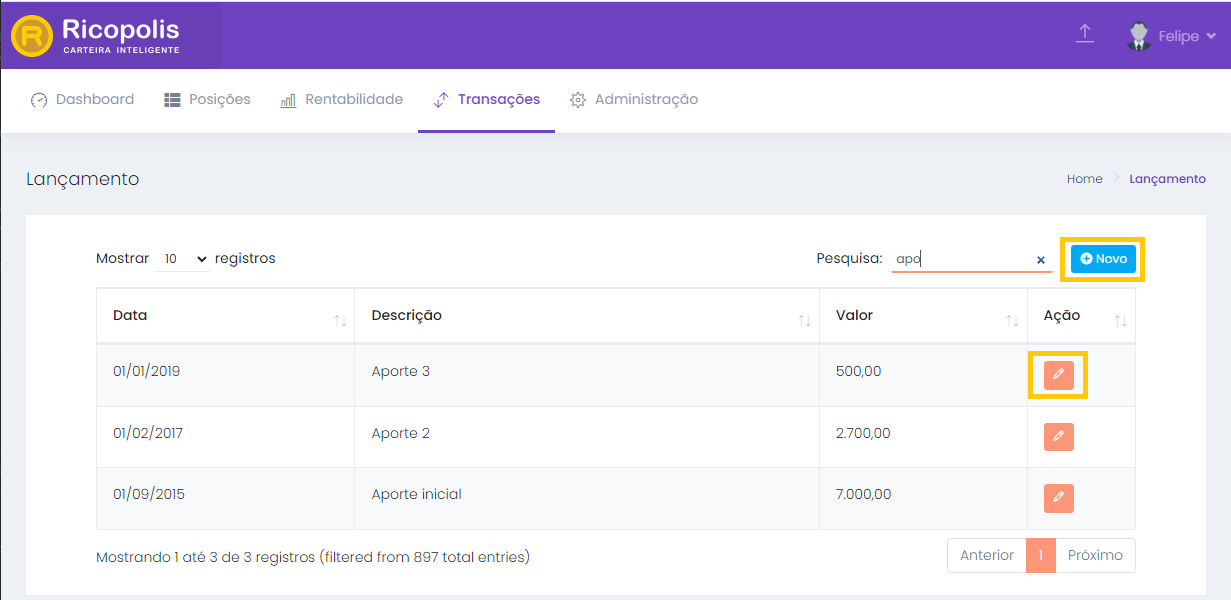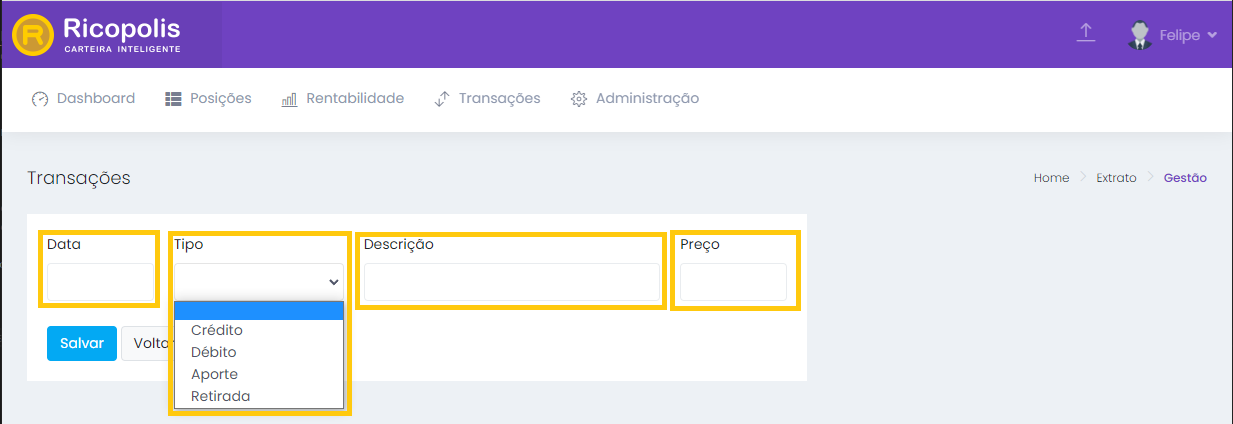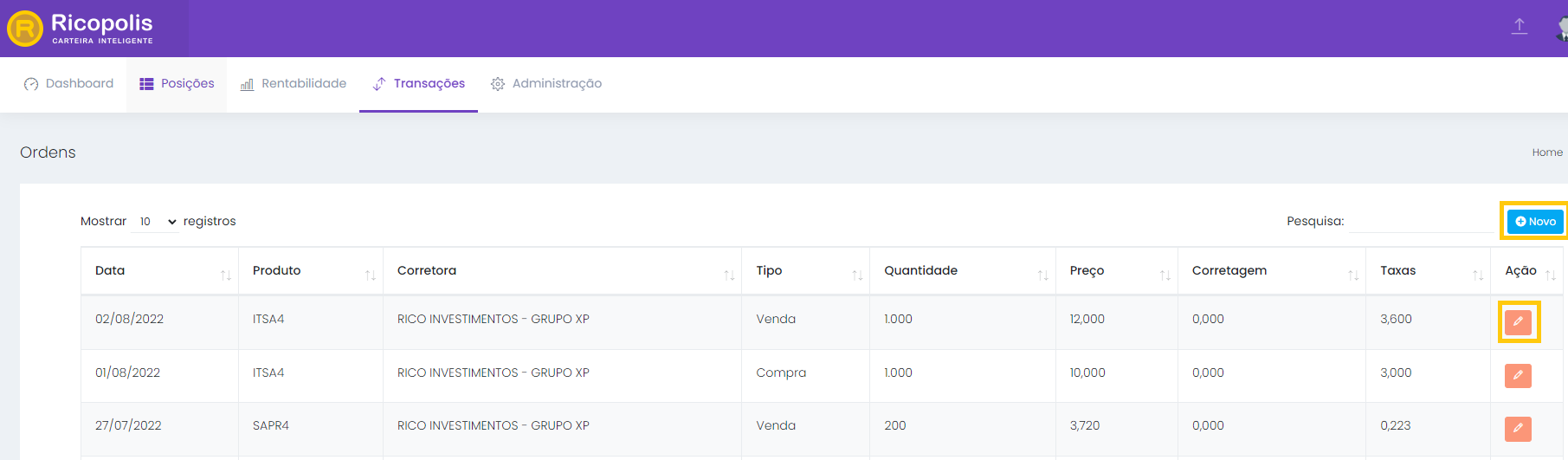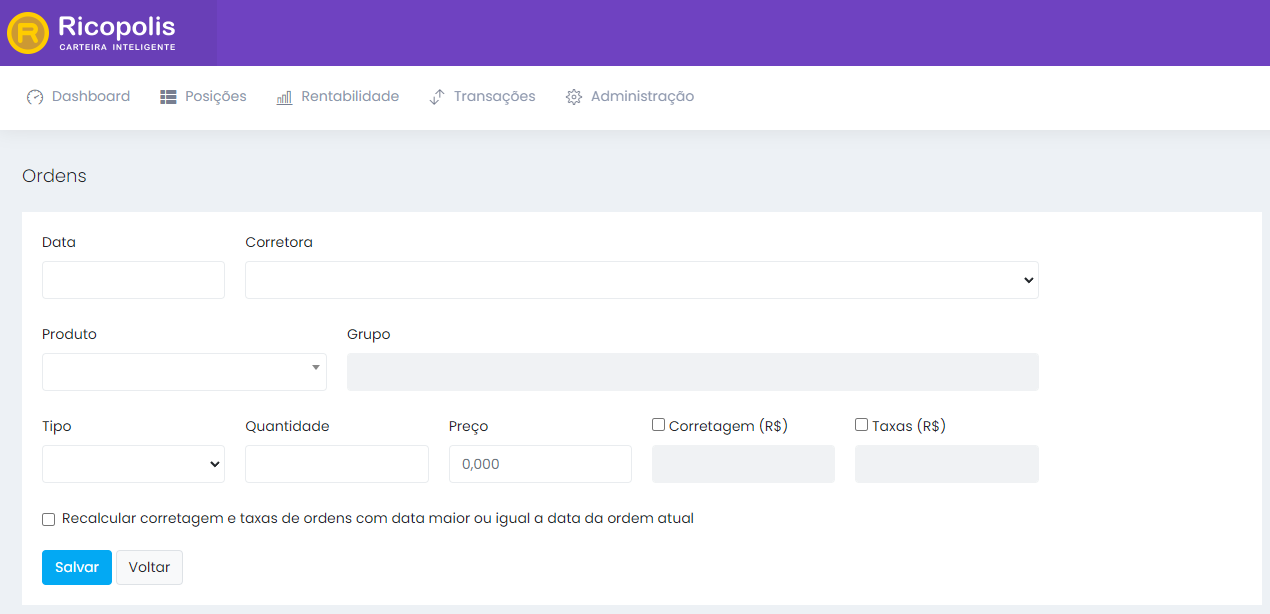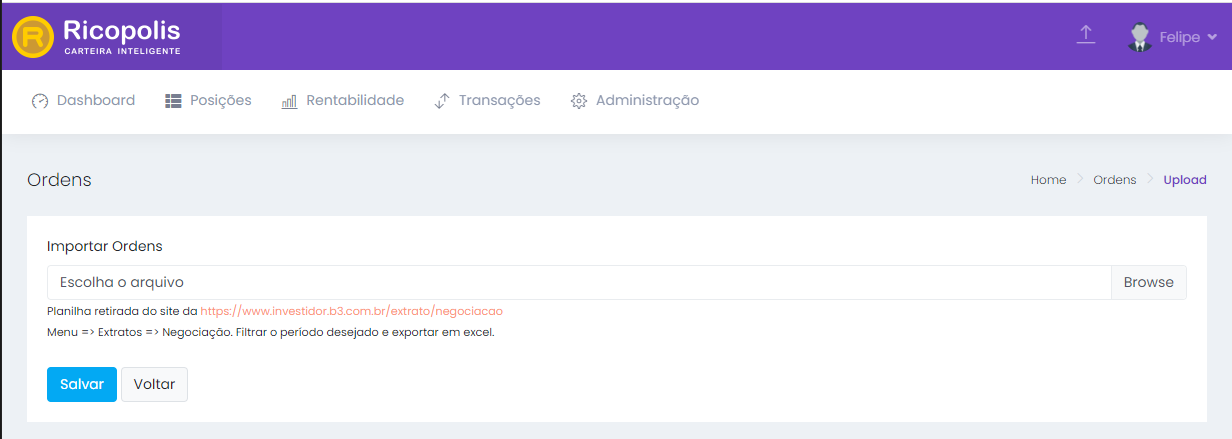Tutorial
1. Bem-vindo ao Ricopolis
Bem-vindo ao Ricopolis, um sistema para controle de carteiras de investimentos variáveis, que foi desenvolvido para auxiliar o acompanhamento da performance da carteira de investimentos em ações, opções e fundos imobiliários, proventos recebidos, a receber, análises e imposto de renda (em desenvolvimento).
Para utilização rápida, leia ao menos os tópicos 2, 3 e 4. Com isso você já terá o básico de conhecimento para o uso da ferramenta.
Qualquer bug, dúvida ou sugestão peço enviar pelo e-mail contato@ricopolis.com.br.
2. Cadastrar Corretora
Para iniciar o uso do Ricopolis é necessário cadastrar as corretoras que utiliza para realizar seus investimentos. A corretora será utilizada para fins de declaração do imposto de renda. Nossa listagem de corretaroas é atualizada automaticamente todos os dias utilizando como fonte, o site da B3.
1 - Para cadastrar uma corretora vá no menu superior direito do Site, clique no seu nome e em seguida Corretoras.
2 - Feito isso, você estará na tela de consulta de corretoras que cadastrou para sua conta. Para inserir nova Corretora, clique no botão Novo.
3 - Escolha uma Corretora na listagem e insira a data de início para a corretagem. Os valores de corretagens podem ser zerados. A data fim não é obrigatória para uma corretagem vigente.
É possível cadastrar mais períodos e valores de corretagens para uma mesma corretora, vide tópico 2.1 abaixo.
2.1 Cadastrar corretagem
O Ricopolis conta com a possibilidade de se cadastrar a corretagem de Daytrade e Swing Trade por corretora e por diversos períodos e validades diferentes, assim não será necessário entrar manualmente com o valor da corretagem em toda ordem cadastrada no sistema.
Caso não cadastre uma corretagem e o valor não seja informado manualmente no lancámento da ordem, ele considerará o valor 0 para corretagem.
Ao emitir uma ordem, a data da ordem é utilizada para trazer corretagem vigente no período e aplicar ao valor final do preço. Corretagens e taxas B3, esta calculada automaticamente, afetam seu preço médio.
1 - Para visualizar todas as corretagens cadastradas para uma Corretora, clique no botão $.
2 - Para cadastrar um novo período de Corretagem, clique no botão Novo, caso deseje editar, botão "Lápis" e caso precise remover um período de corretagem, botão Lixeira.
3. Aportes e Retiradas
O Ricopolis utiliza o valor do patrimônio para medir a performance da sua carteira, para isso é necessário informar o valor disponível para investimento, através de aportes e retiradas das corretoras, assim ele fará comparações da evolução do patrimônio por fechamento de mês, ano e últimos 12 meses.
1 - Para cadastrar um lançamento de Aporte ou Retirada, vá no menu Transações e posteriormente em Lançamentos.
2 - Clique no botão Novo para inserir novo lançamento ou botões "Lápis", para Editar ou Remover uma lançamento.
3 - Preencha os campos necessários e no campo Tipo, escolha o tipo do lançamento correspondente. Aporte para novo capital disponível para investimento e Retirada para todas as vezes que o dinheiro é retirado da conta das suas corretoras.
PS. Não utilize o tipo Crédito/Débito para realizar Aportes ou Retiradas, esses tipos são usados apenas para ajustes de saldo na conta.
O sistema utiliza a lógica de cálculo de cotas de fundos de investimento para fazer as comparações, conforme link explicativo.
A seguir uma situação hipotética de quando cadastrar um aporte ou retirada.
Um usuário possui R$ 10mil reais em sua conta corrente e decide transferir para uma corretora X para realizar seus investimentos. Diante disso, é necessário efetuar um aporte de R$ 10mil em sua carteira do Ricopolis. Ao efetuar um aporte no Ricopolis, o sistema irá “comprar” cotas proporcionalmente pelo valor atual, ou seja, Patrimônio¹/Qtd Cotas. Caso seja seu primeiro aporte, a cota custará R$ 1,00 cada. No exemplo, teríamos 10.000 cotas de R$ 1,00.
O usuário em questão, decide retirar R$ 5 mil da corretora para comprar um Playstation. Diante disso, é necessário efetuar uma retirada de R$ 5 mil em sua carteira do Ricopolis. Ao efetuar uma retirada no Ricopolis, o sistema irá “vender” cotas proporcionalmente pelo valor atual, ou seja, Patrimônio¹/Qtd Cotas. No exemplo, se o total de patrimônio que antes era R$ 10 mil, subiu para R$ 12mil no período, cada cota nesse momento está valendo R$ 1,20 cada (12mil / 10.000 cotas iniciais), logo, ao retirar R$ 5 mil da conta, estaríamos retirando 4.166 cotas no total (R$ 5 mil / R$ 1,20).
¹ Patrimônio = Saldo da Conta + Investido
4. Ordens
O Ricopolis trabalha com compras e vendas de ativos (Ações, Opções ou Fundos Imobiliários). Ao comprar/vender um ativo em sua corretora é necessário cadastrar uma Ordem de compra/venda deste ativo. O Ricopolis irá adicionar a corretagem (caso tenha sido cadastrada previamente) e a taxa cobrada pela B3 no valor final do Preço Médio da Ordem.
4.1 Ordens manuais
1 - Para cadastrar uma Ordem, vá no menu Transações e posteriormente em Ordens.
2 - Clique no botão Novo para inserir nova ordens ou botão "Lápis", para Editar ou Remover uma ordem.
3 - Preencha os campos necessários e no campo Tipo, escolha o tipo da ordem (Compra/Venda).
PS. No campo corretora, só aparecerão Corretoras previamente cadastradas, conforme item 2 deste tutorial.
4.2 Ordens em massa
É possível importar as ordens de compras e vendas através de um arquivo excel extraído do site do Canal do Investidor da B3. Todo investidor da bolsa brasileira possui cadastro nesse site e lá é possível baixar o relatório de negociações de um período de até 1 ano por vez. De posse desse arquivo, podemos realizar o upload das informações no Ricopolis, facilitando nossa vida.
Não é preciso se preocupar se uma ordem já foi cadastrada ou não, se mesmo período já foi importado anteriormente, pois o sistema irá verificar se você já possui a quantidade informada no arquivo da B3, caso seja inferior, irá cadastrar somente a diferença. É um sistema muito espertinho. :)
1 - Para cadastrar uma Ordem em massa, vá no menu Link indicado na parte superior do Ricopolis.
2 - Realizar o upload do arquivo e Salvar. Após importação, todas as ordens podem ser consultadas no Menu Ordens (tópico 4)
PS. Após migração das contas do Grupo XP, todas as corretoras estão vindo como XP no arquivo da B3. Caso você utilize corretora da Rico e/ou Clear, confira e altere o nome antes de realizar a importação. Para isso, copie o nome da corretora correspondente no Ricopolis e sobrescreva no arquivo excel baixado da B3.
5. Ajustes de créditos e débitos
É possível cadastrar créditos e débitos na carteira do Ricopolis, caso seja necessário realizar algum ajuste de diferença de patrimônios apresentados entre Corretoras x Ricopolis.
Para cadastrar um ajuste, vá no menu Transações e posteriormente Lançamentos (vide tópico 3), utilizando no lançamento o TIPO Crédito ou Débito para soma ou subtração de saldo da conta respectivamente.
PS. Não utilize ajustes de créditos e débitos para aportar ou retirar dinheiro do patrimônio. Ajustes não “compram” ou “vendem” as cotas necessárias (vide tópico 3.0) para comparações dos patrimônios, são apenas para acertos de saldos e correções de divergências.
6. Proventos
6.1 Proventos automáticos
O Ricopolis diariamente realiza carga de proventos divulgados pelas empresas e disponibilizados no site da B3. Proventos como dividendos, rendimentos, juros sobre capital próprio, bonificações, grupamentos, desmembramentos, entre outros são cadastrados em nossas bases e de acordo com as posições dos ativos até a DATA COM são automaticamente creditados na carteira na DATA DE PAGAMENTO do evento correspondente.
Com isso, você tem o controle de quais rendimentos estão programados para receber e quais você já recebeu.